
・ブログ開設したので、分析ツールを導入したい!
・そもそも分析ツールで何ができるのか知りたい...
このような悩みを解決します。
- 現役ブロガーが執筆
- ブログ2年目
- 挫折経験あり
- 0→1を達成
- 収益4桁達成
- Google adsense合格
- 検索結果3位以内
結論、分析ツールはブログ開設したらすぐやりましょう。
Google検索エンジンに最適化するために欠かせないからですね。
とはいえ、何だか「分析」が難しい印象かもしれません。
普段あまり馴染みがないことをするからですね。
ですが、安心してください。
本記事では、わかりやすく解説しています。
最後まで読むと、ブログ運営で「分析ツール」が導入できるはずです。
この記事の内容は主に下記4つとなります。
この記事の内容

それでは1つずつわかりやすく解説していきます。
分析ツールの必要性
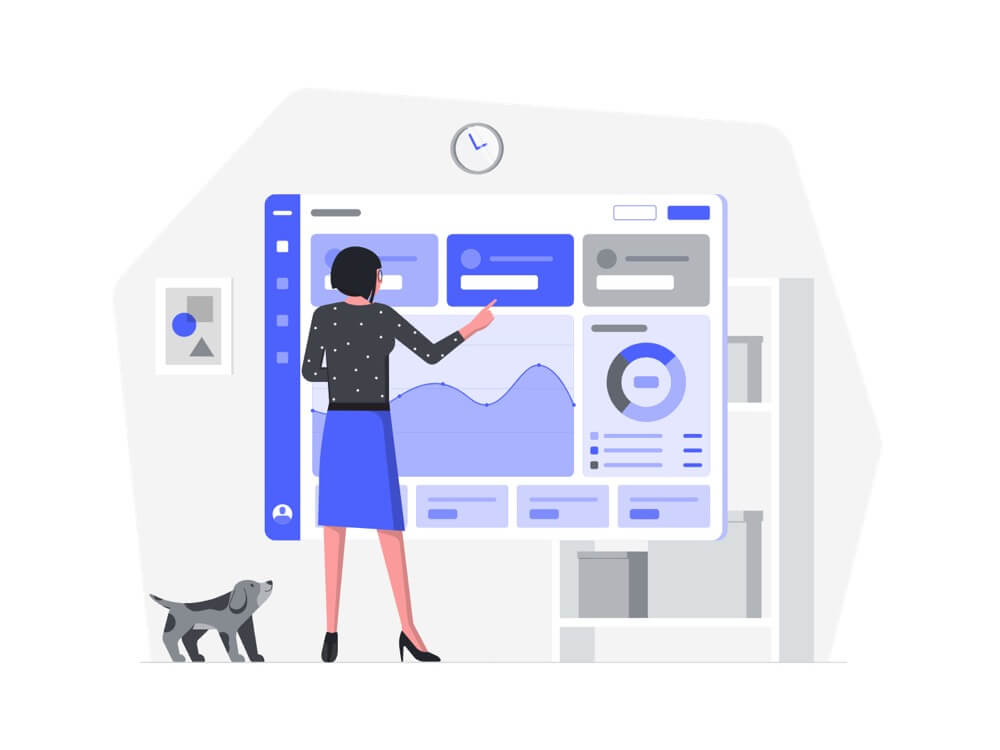
分析ツールの必要性
ブログに分析ツールが必要な理由は2つあります。
- Google検索エンジンの評価結果が可視化されるから
- 自分のブログの改善のヒントとなるから
Google検索エンジンの評価結果が可視化されるから
ブログ運営では、
- 読者が検索してからブログにたどり着くまでの評価
- 読者がブログにたどり着いてからの評価
- そもそもGoogle検索エンジンに認識してもらう方法
これらが必須になります。
稼ぐには、読者ニーズをとらえる必要があるからですね。

自分のブログの改善のヒントとなるから
残念ながら、あくまでツールは状況の「可視化」となります。
魔法のように、ブログを改善してくれるツールではありません。
ですが、どう改善すべきかについて、有益なデータを表示してくれます。
▼先に、どんな表示か知りたい方は以下を参考してみてください。
分析ツール活用で得られること
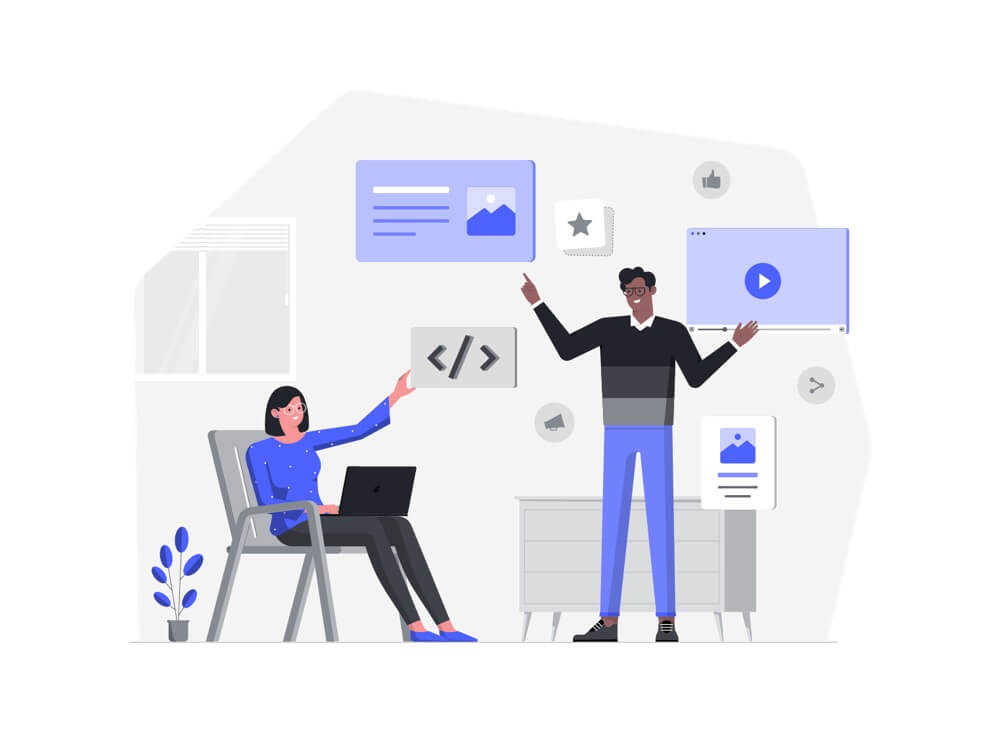
分析ツールで得られること
分析ツールを活用していくと、
- 読者に読まれる記事になる
- 分析力・改善力・修正力がつく
- 仮説を立てる力がつく
といった、ビジネス全般においても強みとなるスキルが身につきます。

それでは、各分析ツールの導入手順を見ていきましょう。
ブログ分析ツールの導入手順
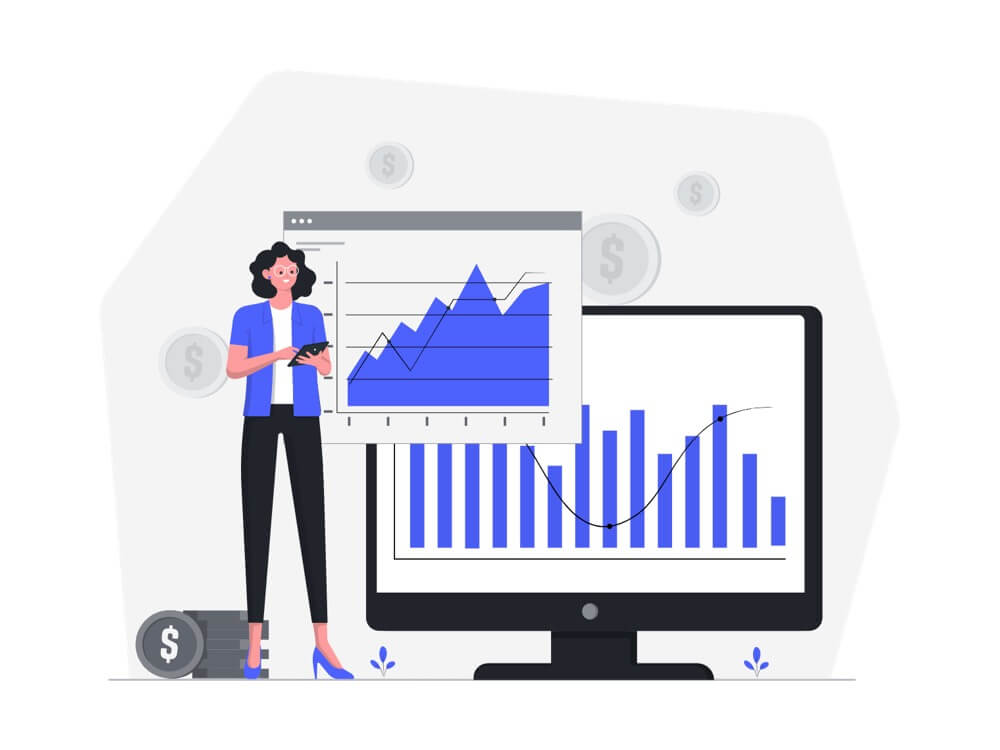
分析ツールの導入手順
以下の3つのツールを導入します。
- 読者が検索してからブログにたどり着くまでの評価ツール
- 読者がブログにたどり着いてからの評価ツール
- そもそもGoogle検索エンジンに認識してもらうツール

そのため、ブックマークしておくことをお勧めします。
それでは1つずつ説明していきます。
読者が検索してからブログにたどり着くまでの評価ツール
Google Search Console (グーグル・サーチコンソール)を導入します。
▼Googleアカウントを使用します。
以下の手順で行います。
- Google Search Consoleサイトにアクセスする
- URLプレフィックスに自分のブログのURLを入力する
- メタタグを取得する
- AFFINGER管理画面からメタタグを登録する
①Google Search Consoleサイトにアクセスする
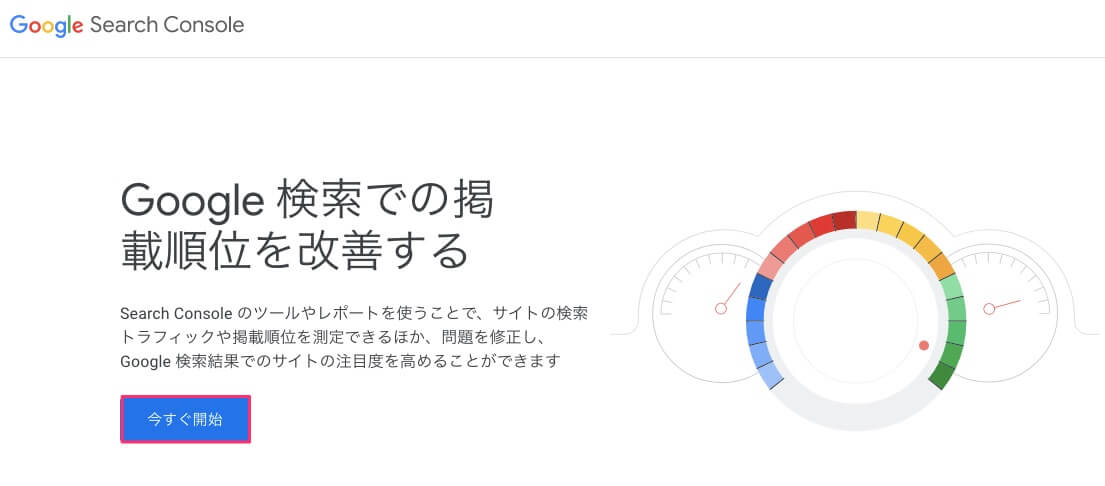
②URLプレフィックスに自分のブログのURLを入力する
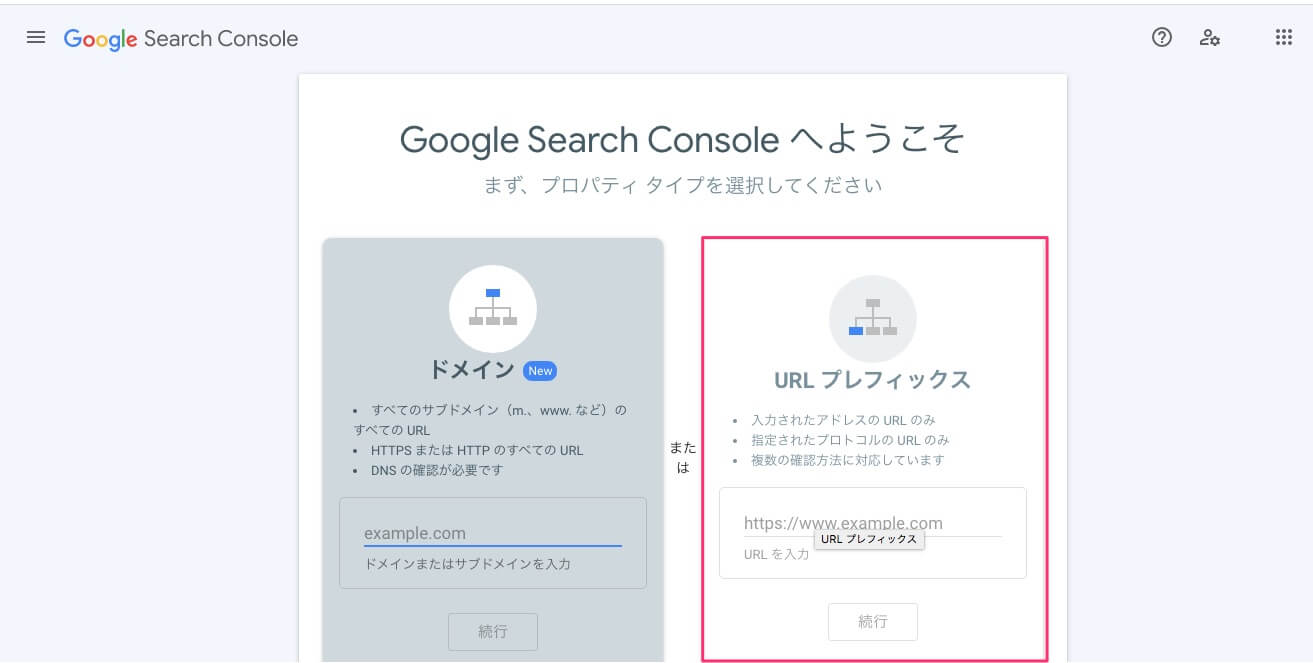
③メタタグを取得する

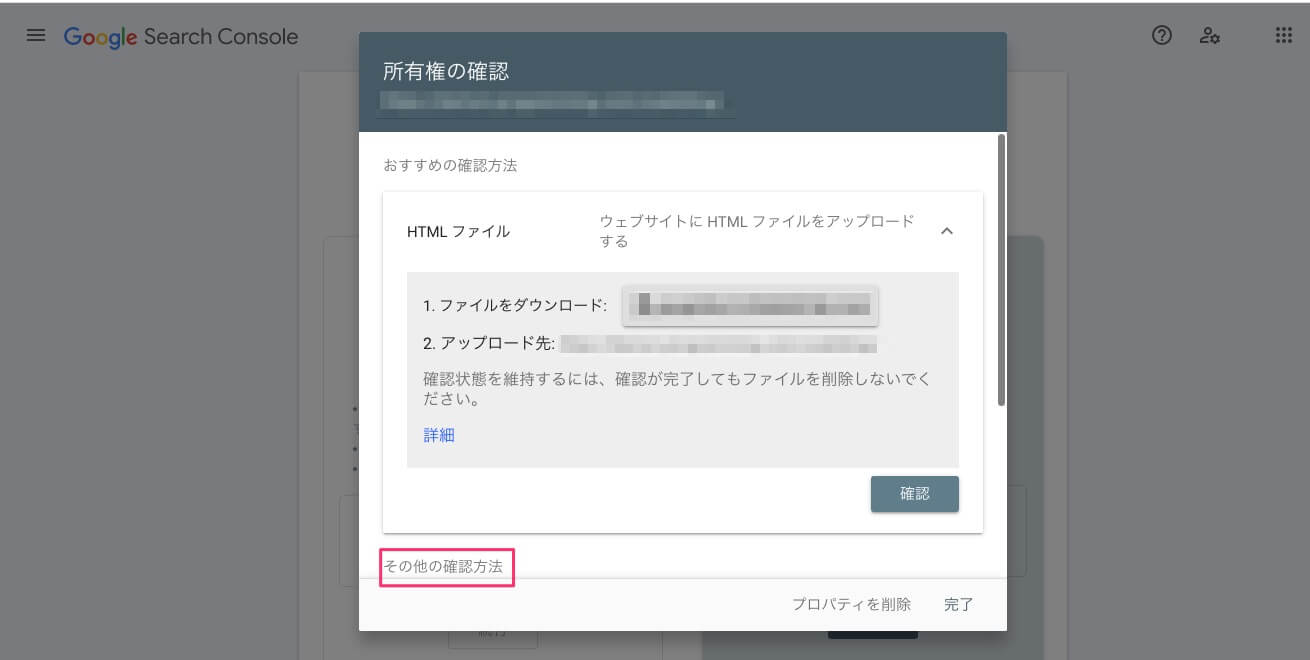
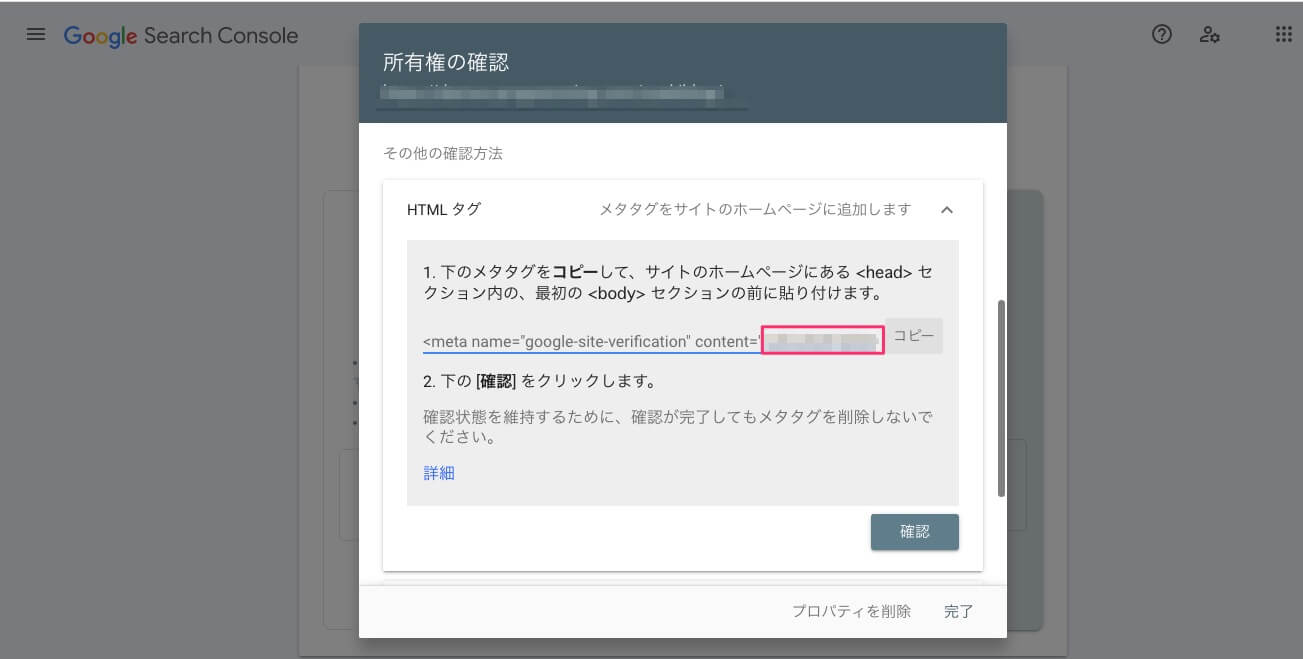
④AFFINGER管理画面からメタタグを登録する
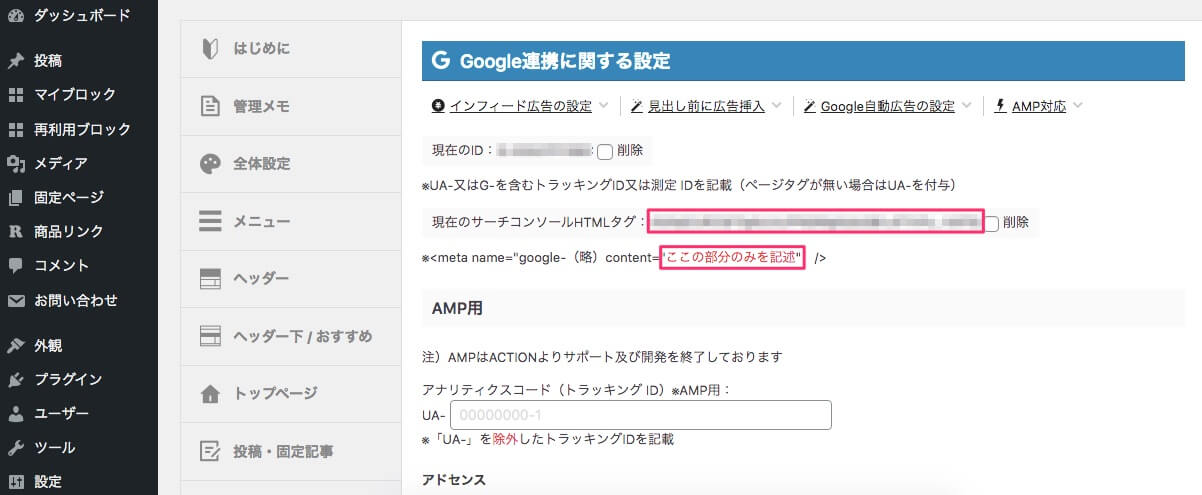

以上で、Google Search Consoleの設定は完了です。
読者がブログにたどり着いてからの評価ツール
Google Analytics(グーグルアナリティクス)を導入します。
以下の手順で実施します。
▼Googleアカウントを使用します。
- Google Analyticsサイトにアクセスする
- アカウント名を入力する
- プロパティを入力する
- 詳細オプションをクリックする
- ビジネスの概要を設定する
- 同意するをクリックする
- 測定IDタグをコピーする
- AFFINGER管理画面から測定IDタグを設定する
①Google Analyticsサイトにアクセスする
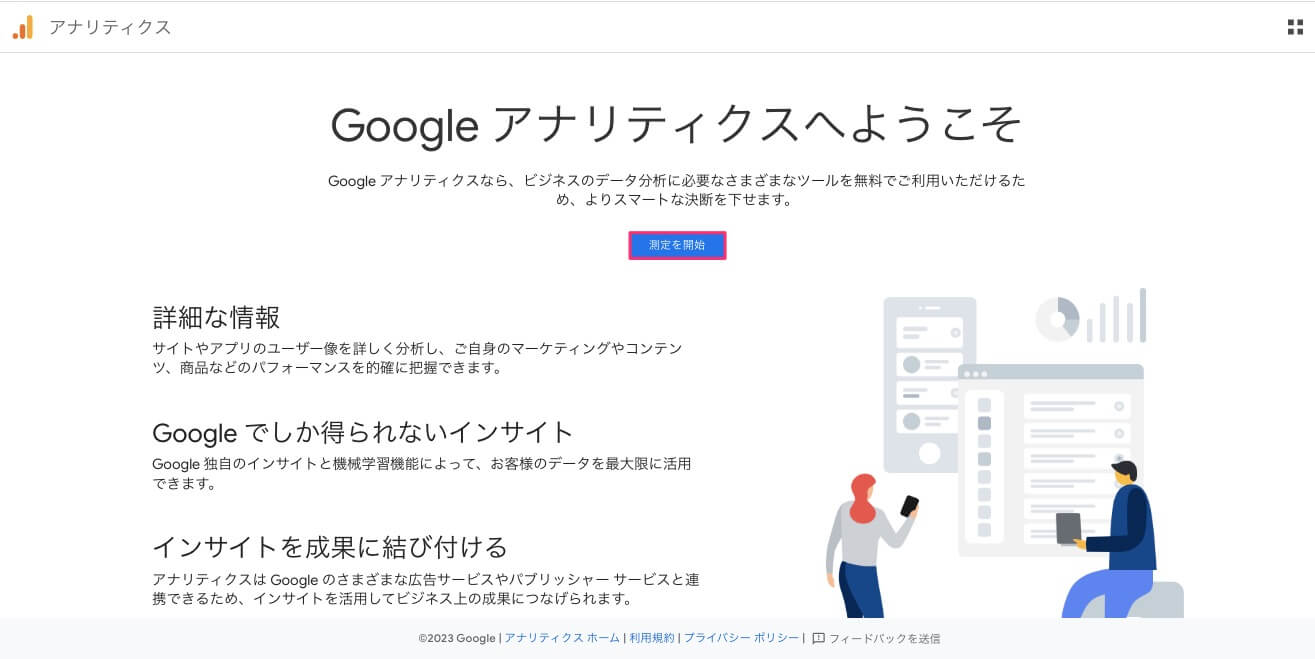

②アカウント名を入力する
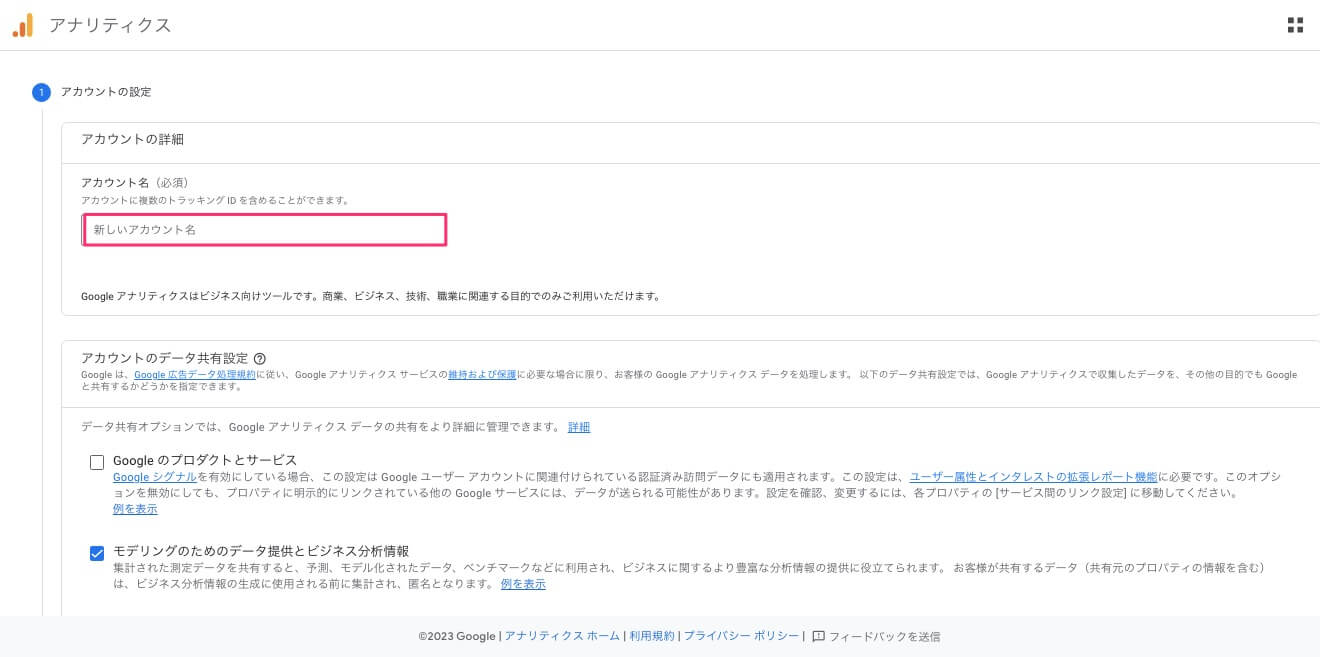
③プロパティを入力する
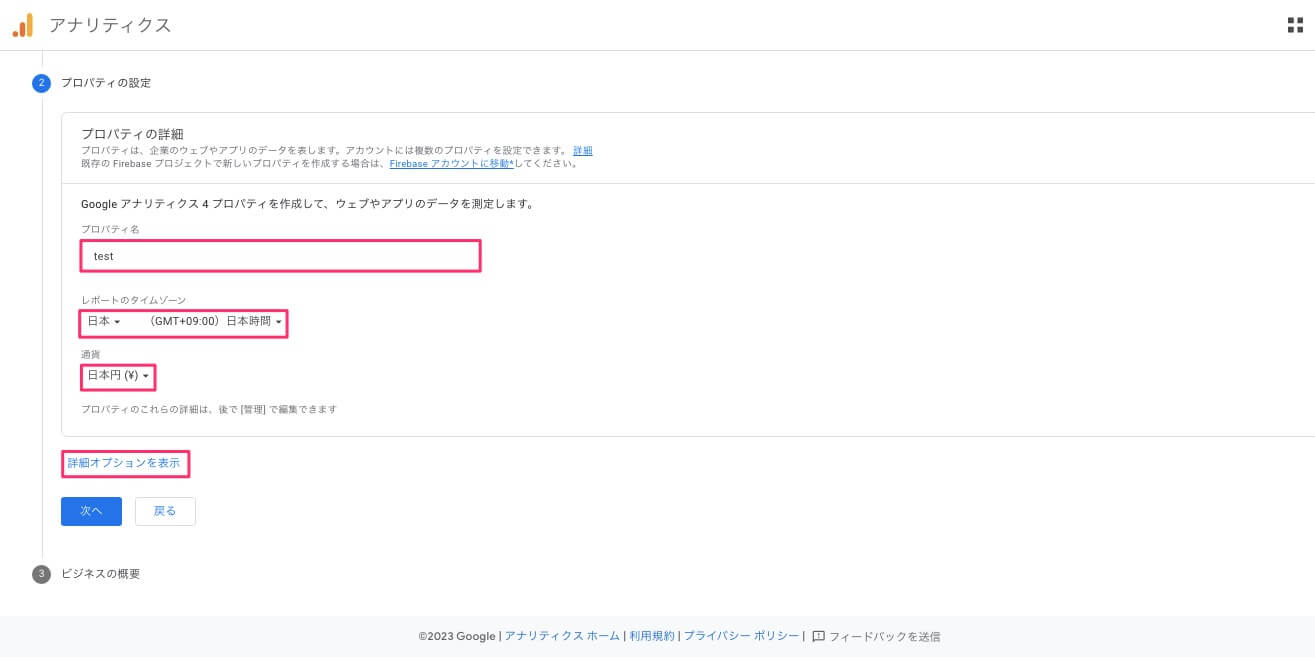
- プロパティ名(何でもOK)
- タイムゾーン(日本)
- 通貨(日本円)
④詳細オプションをクリックする
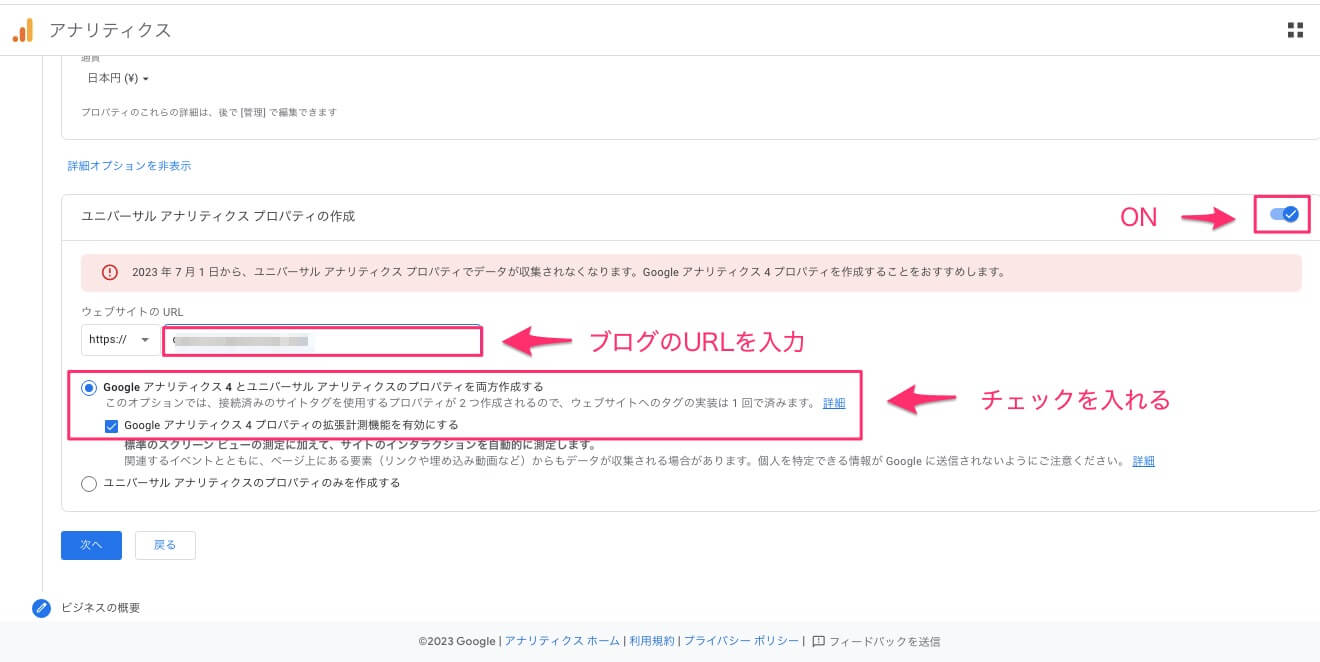
⑤ビジネスの概要を設定する
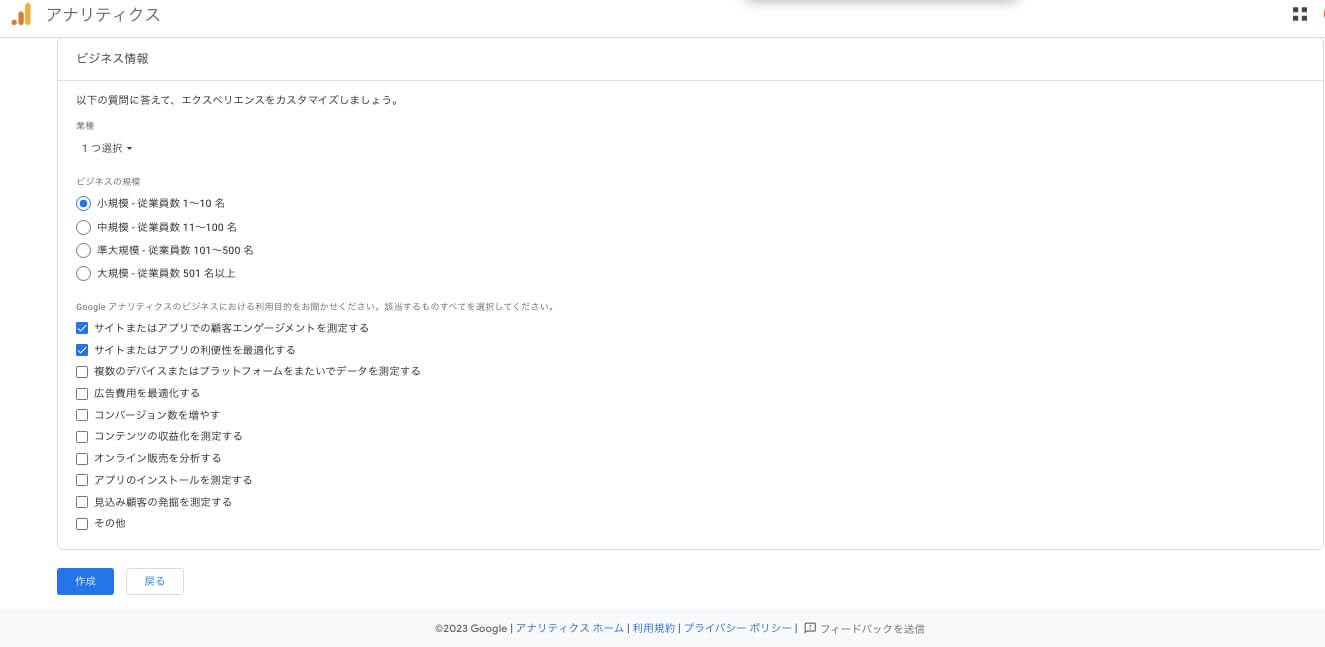
⑥同意するをクリックする
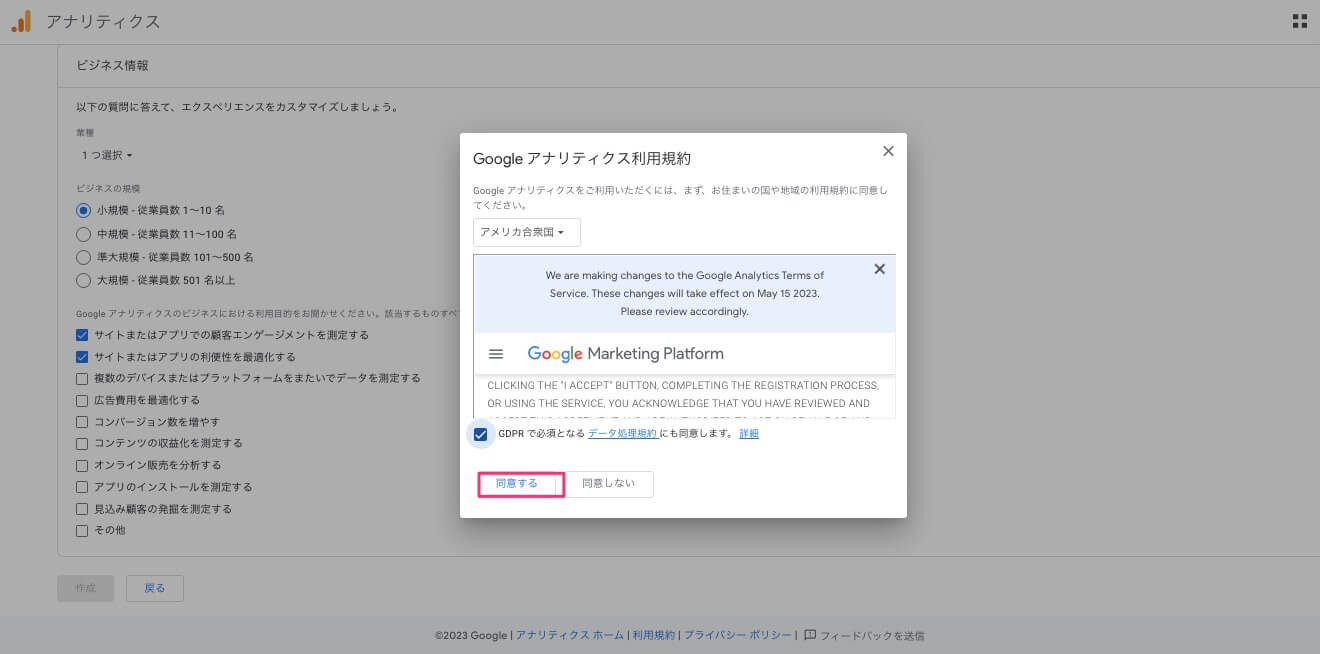
⑦測定IDタグをコピーする
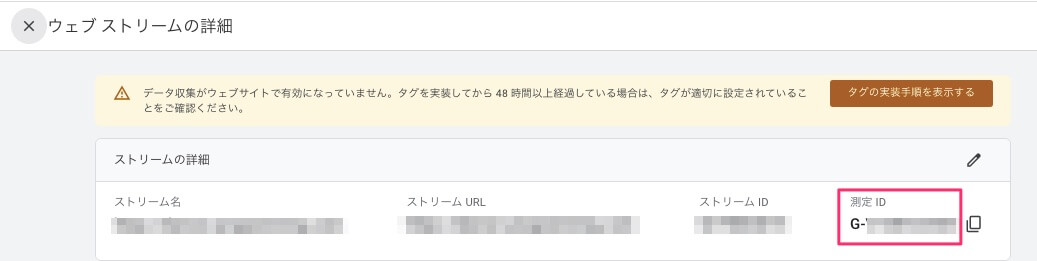
⑧AFFINGER管理画面から測定IDタグを設定する
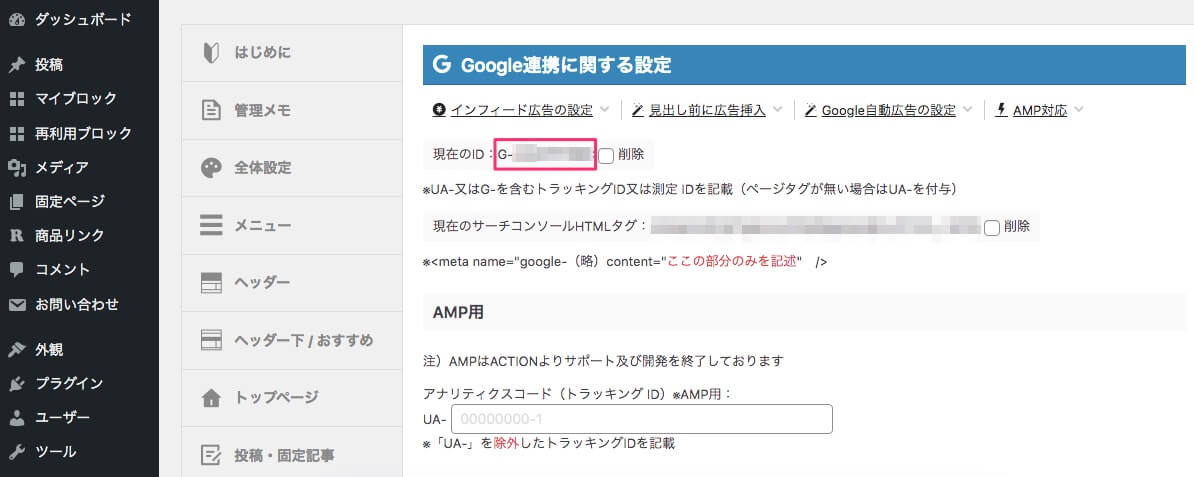
以上で、Google Analyticsの設定は完了です。
そもそもGoogle検索エンジンに認識してもらうツール
XMLサイトマップを作成し、サーチコンソールへ登録します。
以下の手順で行います。
- ワードプレスから「Google XML Sitemaps」をインストールする
- ワードプレス「設定」から「XML-Sitemap」を開く
- 基本的な設定にチェックを入れる
- サーチコンソールの「サイトマップ」をクリックする
- 3つのファイルを送信する
①ワードプレスから「Google XML Sitemaps」をインストールする
以下の手順で行います。
- プラグイン⇨「新規追加」をクリックする
- 「新規追加」ページで「プラグイン名」で検索してインストール
- プラグインを有効化する
①プラグイン⇨「新規追加」をクリックする
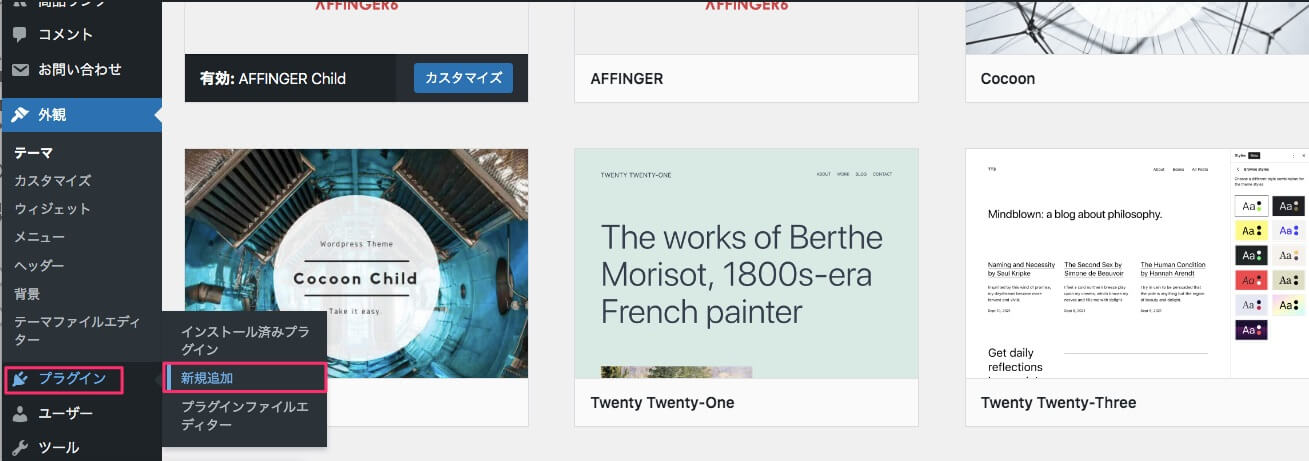
②「新規追加」ページで「プラグイン名」で検索してインストール
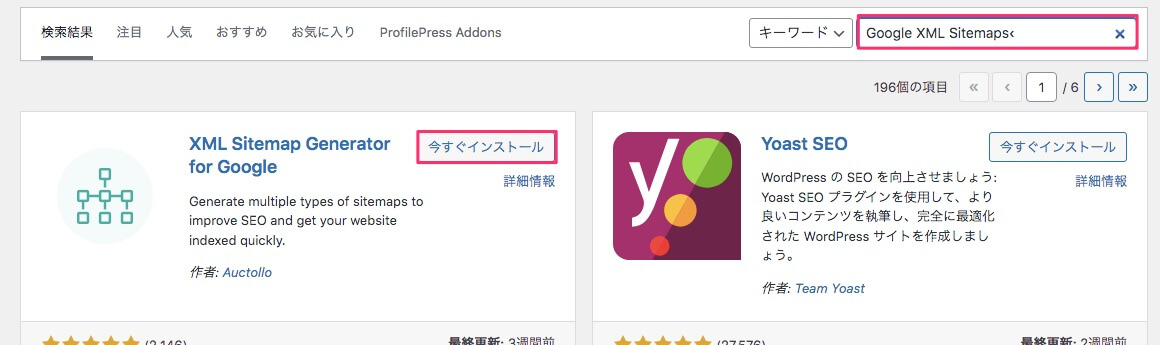
③プラグインを有効化する
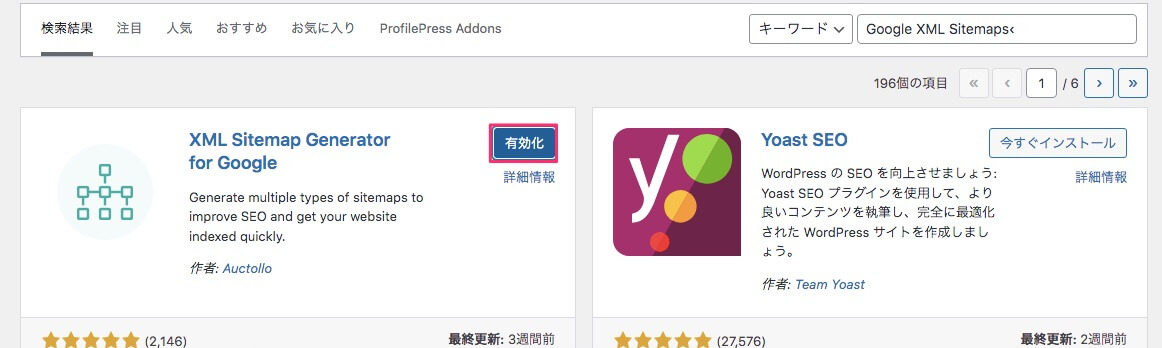
②ワードプレス「設定」から「XML-Sitemap」を開くXML-Sitemap
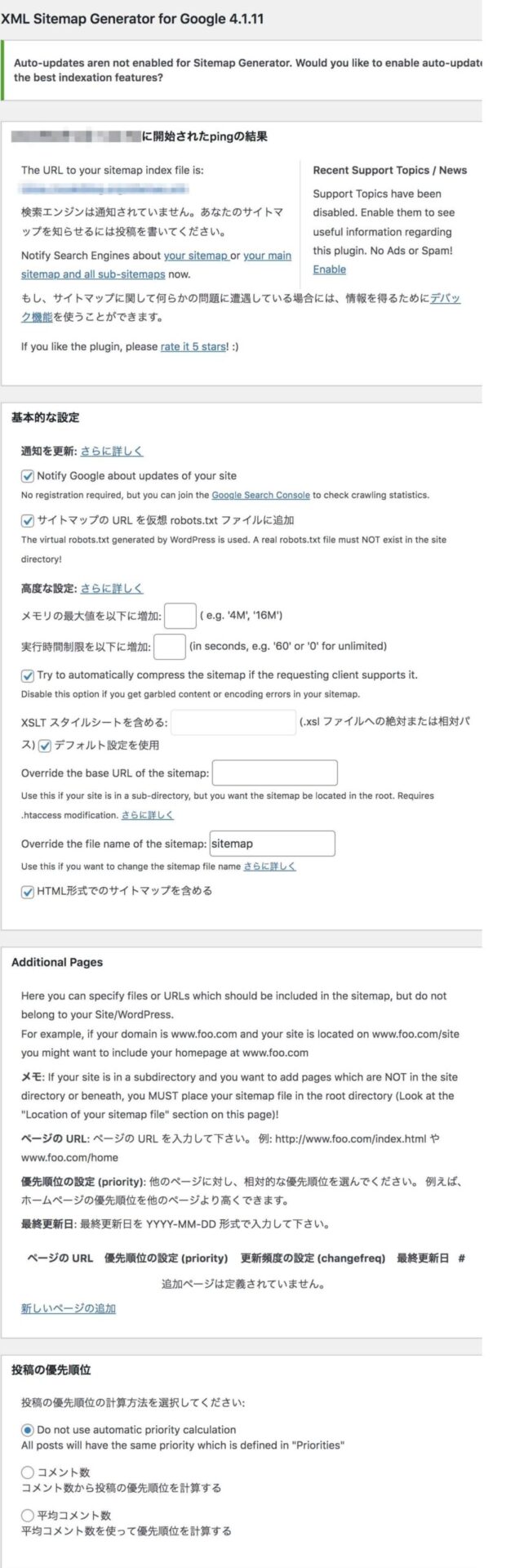
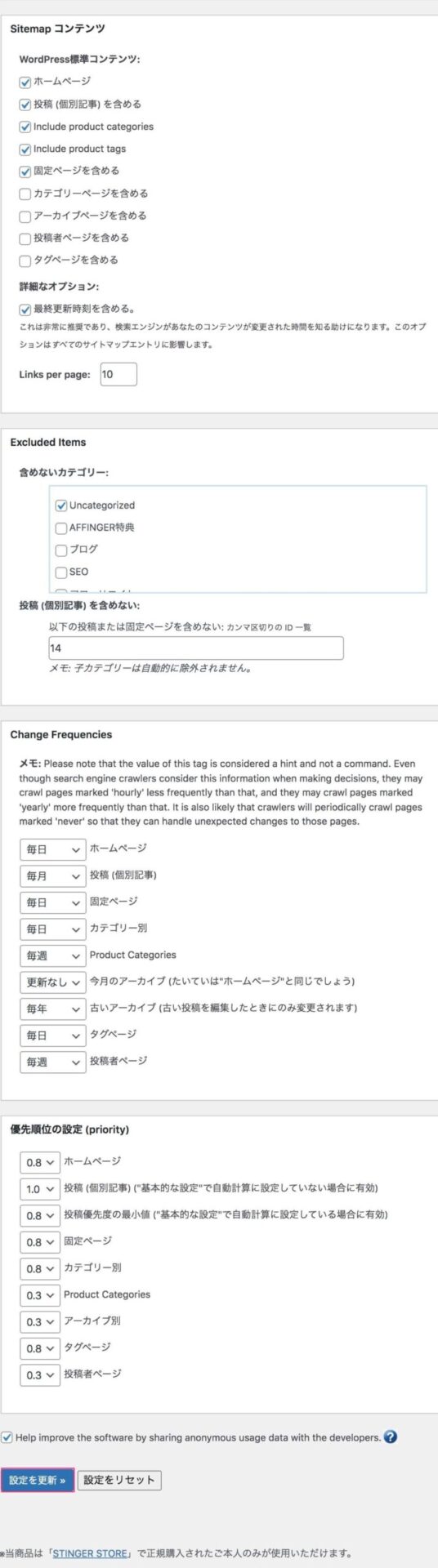

「設定を更新」をクリックするとXMLファイルが作成されます。
④サーチコンソールの「サイトマップ」をクリックする
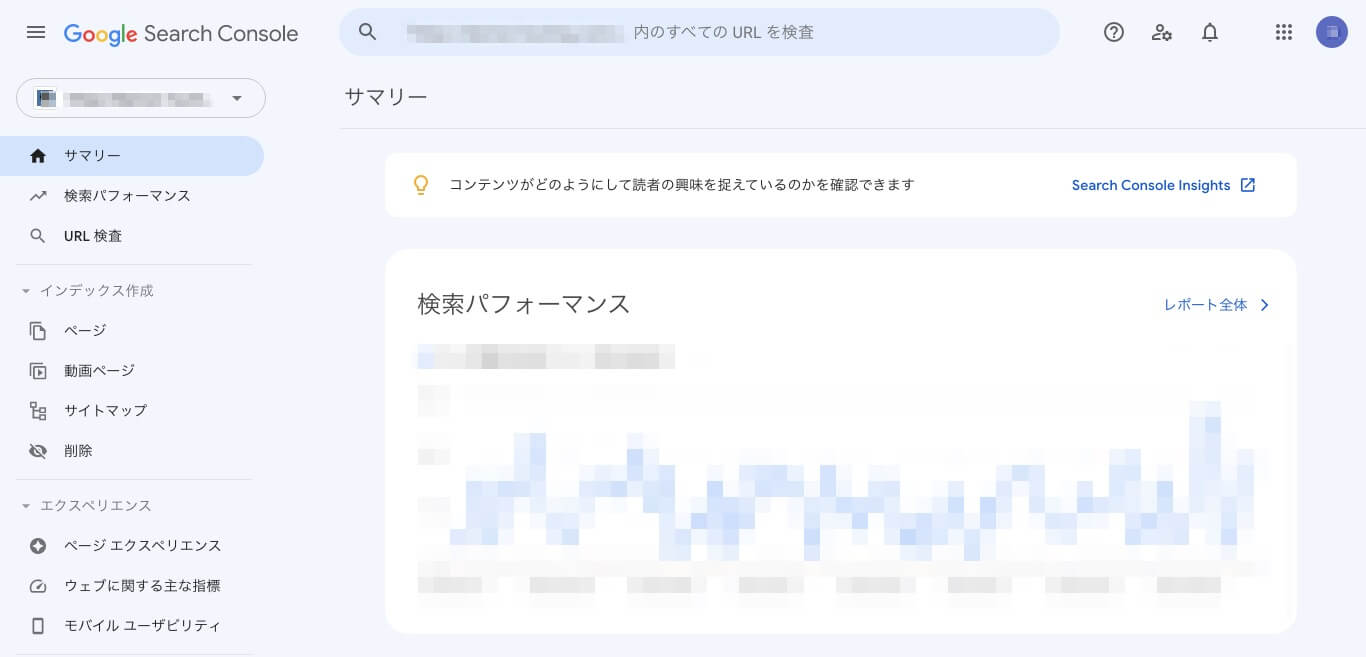
⑤3つのファイルを送信する
以下の3つのファイルを1つずつ送信します。
- sitemap.xml
- feed
- sitemap.xml.gz
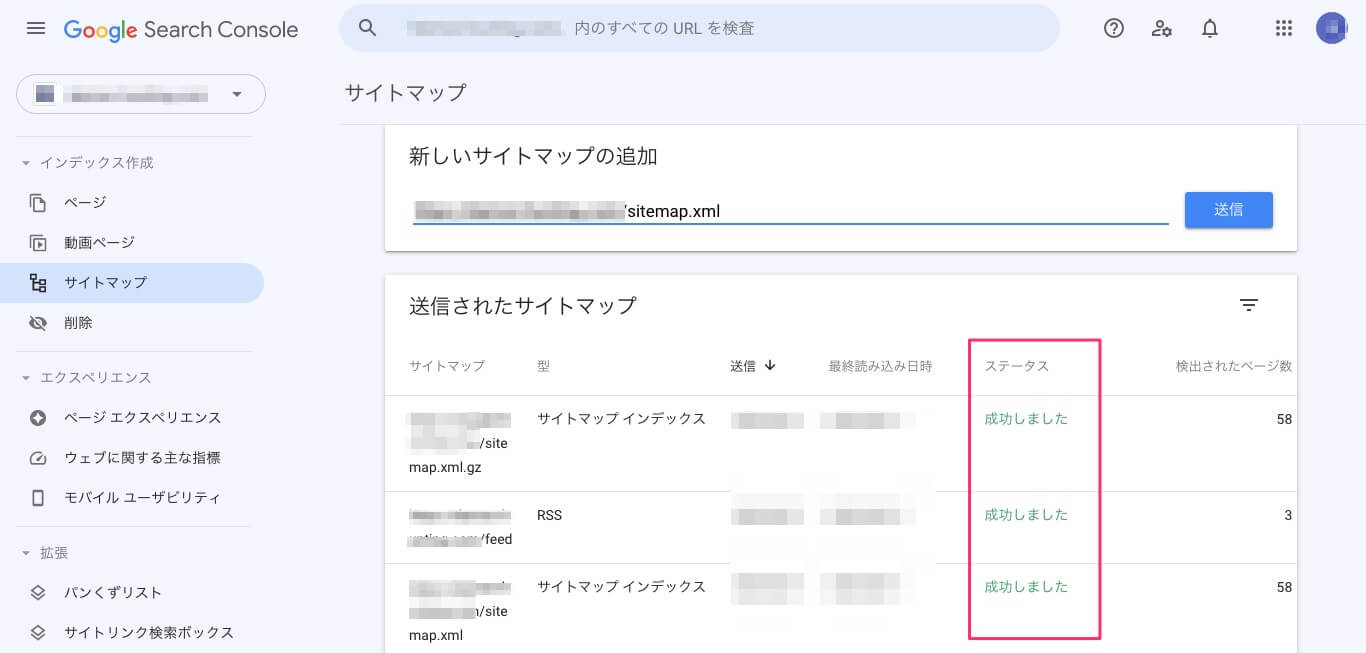
「成功しました」と表示されます。
以上で、XMLサイトマップをサーチコンソールへ登録は完了です。

まとめ
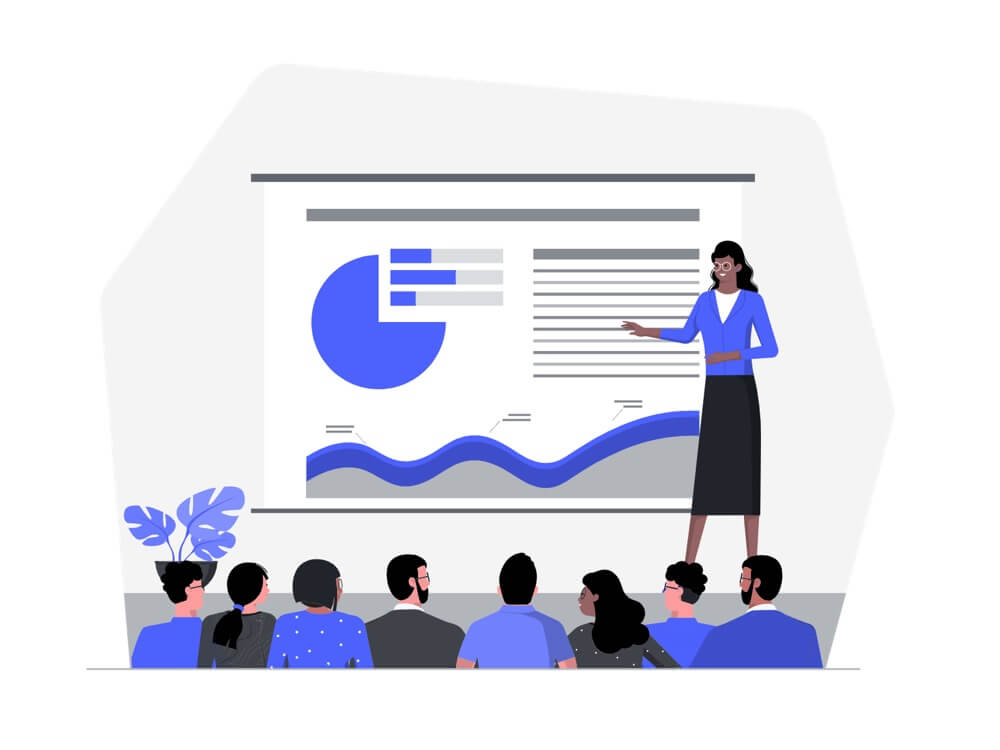
今回は、以下の内容で記載させていだきました。
ブログに分析ツールを導入することで、改善に役立ていきましょう。
▼ブログの分析方法については以下を参考してみてください。
▼ブログ運営の全体像はこちらを参考ください。

今回は、以上です。


